Как узнать версию БИОС (UEFI)
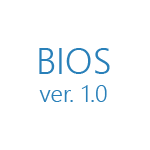 Если вы решили обновить БИОС на своем компьютере или ноутбуке, то сначала желательно узнать, какая версия БИОС установлена на данный момент, а уже после этого отправляться на сайт производителя, чтобы посмотреть, можно ли скачать новую версию (инструкция в равной мере подойдет вне зависимости от того, старая у вас материнская плата или новая с UEFI). Дополнительно: Как обновить БИОС
Если вы решили обновить БИОС на своем компьютере или ноутбуке, то сначала желательно узнать, какая версия БИОС установлена на данный момент, а уже после этого отправляться на сайт производителя, чтобы посмотреть, можно ли скачать новую версию (инструкция в равной мере подойдет вне зависимости от того, старая у вас материнская плата или новая с UEFI). Дополнительно: Как обновить БИОС
Один из самых простых методов — зайти в БИОС и посмотреть версию там, здесь может быть полезным: Как зайти в БИОС (UEFI) Windows 10. Однако, узнать версию БИОС (UEFI) можно и в Windows, причем для этого есть несколько различных методов. В этой простой инструкции подробно о простых способах узнать версию БИОС материнской платы на компьютере или ноутбуке различными способами в Windows 10, 8.1 и Windows 7.
- Как узнать версию БИОС в сведениях о системе
- Версия БИОС в редакторе реестра Windows
- В командной строке и PowerShell
- Версия БИОС в сторонних программах
- Видео инструкция
Как узнать версию БИОС в сведениях о системе
В Windows 10, 8.1 и Windows 7 присутствует встроенная утилита для просмотра сведений о характеристиках ОС и компьютера. Она же позволяет узнать и текущую версию БИОС материнской платы ПК или ноутбука:
- Нажмите клавиши Win+R (клавиша Win — это клавиша с эмблемой Windows),введите msinfo32 и нажмите Enter.
- Откроется утилита «Сведения о системе», в ней вы увидите раздел «Версия БИОС», где будет отображаться производитель, версия и дата установленного БИОС.

Смотрим версию БИОС в редакторе реестра Windows
- Запустите редактор реестра, для этого вы можете нажать клавиши Windows + R на клавиатуре и ввести regedit в диалоговое окно «Выполнить».
- В редакторе реестра откройте раздел (папки слева)
HKEY_LOCAL_MACHINE\HARDWARE\DESCRIPTION\System\BIOS
и посмотрите на значение параметра BIOSVersion — это и есть ваша версия БИОС.

Используем командную строку или PowerShell для определения версии
Вы можете использовать командную строку или Windows PowerShell, чтобы узнать установленную версию БИОС, причем несколькими способами.
- Запустите командную строку. Это можно сделать разными способами: например, нажмите клавиши Windows + R и введите cmd (другие способы открыть командную строку).
- Введите команду
wmic bios get smbiosbiosversion
и вы увидите сведения о версии БИОС. Вторая команда, выполняющая то же самое, но в другом форматеsysteminfo | findstr /I /c:bios

- То же самое можно сделать и в PowerShell (как запустить Windows PowerShell), необходимая команда будет иметь следующий вид:
Get-WmiObject win32_bios | select Manufacturer, SMBIOSBIOSVersion, ReleaseDate
С помощью программы для просмотра сведений о материнской плате
Есть множество программ, позволяющих узнать параметры компьютера, в том числе и информацию о материнской плате, что нас и интересует. О таких программах я писал в статье Как узнать характеристики компьютера. Все перечисленные программы позволяют узнать версию БИОС, я рассмотрю один из самых простых примеров, с использованием бесплатной утилиты Speccy, но то же самое вы сможете найти и в других аналогичных утилитах.

После загрузки программы и ее запуска, вы увидите окно с основными параметрами вашего компьютера или ноутбука. Откройте пункт «Материнская плата» (или Motherboard). В окне с информацией о материнской плате вы увидите раздел BIOS, а в нем — его версию и дату выпуска, то есть именно то, что нам требуется.
Способы узнать версию БИОС в Windows — видео инструкция
Думаю, описанных способов будет достаточно для определения, последняя ли у вас версия и есть ли возможность обновить БИОС — делайте это с осторожностью и внимательно читайте инструкции производителя.
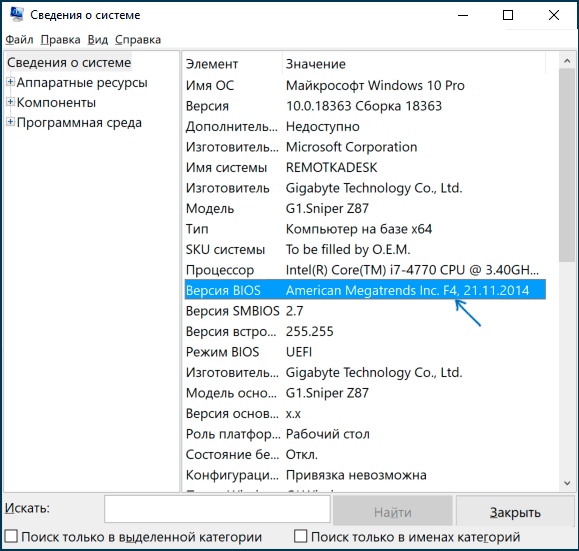
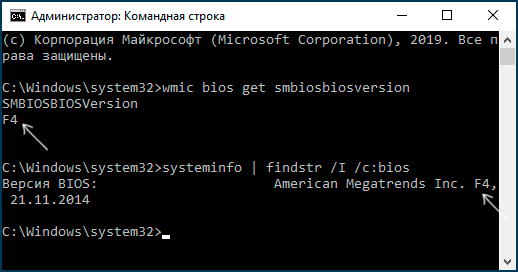
Сергей
Раньше смотрел версию в AIDA64, теперь буду знать новые способы. Спасибо.
Ответить
Ярослав
Win + R — msinfo32 — Версия BIOS : )
Ответить
Dmitry
Кстати, да.
Ответить
Сандро
Работает! Спасибо!
Ответить
Макс Стоялов
Спасибо!
Ответить
Aibek
у меня после обновления БИОС не совпадают дата версии БИОС, разница семь месяцев у меня 14 января 2016 года, а на сайте производителя — дата публикации 10 августа 2016 года. такое может ли быть?
Ответить
Dmitry
Если все работает, думаю, переживать не стоит.
Хотя немного странно, конечно, но может быть просто особенности их системы публикации или задержка между сборкой нового БИОС, тестированием и публикацией.
Ответить
Ale-Ale
Возможно, на сайте представлена уже обновленная версия прошивки БИОС?
Ответить
Олег
Ответы, которые представлены здесь, ИМХО абсолютно бесполезны, поскольку очевидны. Если комп запускается, и биос рабочий, то версия написана везде, от экрана запуска до любых утилит. А вот если биос нерабочий, и комп не запускается… кто бы ответил, по какому адресу (смещению) в каких биосах написана эта версия, и в каком виде — вот с этого ответа была бы польза.
Ответить
Сергей
Скажите а режим легаси в биос на любой мат.плате есть, или на новых с уефи нету?
Ответить
Dmitry
Пока не встречал, чтобы вообще не было. Он называться может по разному, где-то Legacy, где-то CSM или Compatibility Support Mode, где-то как выбор операционки в БИОСе (типа выбираем Windows 10 — это UEFI, выбираем Other OS — это Legacy).
Ответить
Сергей
Спасибо большое
Ответить
Николай
COMPUTER NAME КОМП
SYSTEM PRODUCT NAME ECS H61H2-M12
BIOS 4.6.5 04/27/2012
OS BUILD 9600.19913.amd64fre.winblue_ltsb_escrow.201207-1920
PLATFORM ROLE Desktop
CONNECTED STANDBY Not supported
REPORT TIME 2021-01-16 13:57:28
Installed batteries
Information about each currently installed battery
No batteries are currently installed
это про маленькую батарейку 2032?
не сохраняется время на компьютере
помогите с файлом биос для прошивки,боюсь ошибиться
Ответить
Dmitry
Нет, это про «большую» батарейку, которая могла бы быть на ноутбуке.
По БИОСу не подскажу точно, не ясно какая версия материнки. Но вообще оф сайт
Ответить
Николай
Системная плата ECS H61H2-M12
Ответить
Алексей
Здравствуйте,только обновил биос (все норм) но вот вопрос (помогите если можно),в конфигурации оборудования, сведения о системе, строка — режим биос- устаревший!,что делать? как такое возможно,сам биос 21 года а режим…
Ответить
Dmitry
Здравствуйте.
Это говорит о том, что система установлена в режиме Legacy на MBR диск (устаревший режим), а не в режиме UEFI на диск GPT (новый режим). То есть и с новым БИОС-ом, устанавливая и работая в Legacy режиме мы получим «устаревший режим». В общем, переживать не нужно.
Ответить
Алексей
понятно,а я смогу запустить UEFI режим на MBR диске,системе ?
Ответить
Dmitry
Нет, но если у вас установлена Windows 10, то в ней есть встроенный инструмент для преобразования диска в GPT без потери данных и после преобразования останется лишь изменить режим на UEFI в БИОС, описывал вот здесь: https://remontka.pro/mbr2gpt-windows-10/ (учитывайте, что существует вероятность, что не всё гладко пройдёт).
Ответить
Nata
Здравствуйте. Решила я обновить БИОС не посмотрев к сожалению какая версия у меня уже стояла.
Скачала нужный файл с сайта gygabyte, распаковала архив и закинула на отформатированную fat32 флешку всю папку. В предыдущем пк обновление биос выглядело как-то по другому. В общем через Q Flash обновление пошло и я вдруг испугалась того что пк перезагружался с выключением и вынула флешку раньше. когда винда загрузилась, все лагало немного больше чем раньше.
Сделала все заново но на флещку добавила только файл обновления и дождалась весь процесс до загрузки windows 11, и все стало нормально. Как оказалось что обновила биос той же версией что уже стояла (последняя версия).Я этим ничего не испортила? в биосе до этого личных настроек не делала. и второй вопрос: плохо ли, если для обновления использовала флешку 3.0?
Ответить
Dmitry
Здравствуйте.
1. Думаю, что ничего не испортили, иначе бы это сейчас было бы заметно.
2. Насчет флешки 3.0 — тут нет универсального ответа, для каждой материнской платы могут быть свои, слегка отличающиеся инструкции и, если для вашей пишут 2.0, то лучше его использовать. Правда речь в инструкциях обычно идет о разъемах, а не флешках (флешка 3.0, подключенная к 2.0 будет работать как 2.0).
Ответить
Nata
большое спасибо
Ответить
Светлана
Здравствуйте. Скажите пожалуйста, можно ли узнать перепрошивали биос или нет? В сервисе содрали деньги за перепрошивку биоса, но в инфе через PowerShell стоит дата 2013 года. Заранее благодарю
Ответить
Dmitry
Здравствуйте.
Не получится: то есть они скажут, что биос просто той же версии установили, который был установлен, чтобы исправить ошибки установленного из-за поврежденний.
или, к примеру, была другая версия тоже тех годов, а они поставили последнюю доступную, при этом год тот же.
И доказать, что на самом деле это не так не выйдет.
Ответить